如何进入bios,小编告诉你惠普笔记本如何进入bios
分类:U盘教程 发布时间:2018-01-13 10:08:14
一些用户在平日里和笔记本打交道甚多,那也都知道,一般的笔记本通过快捷键方式就可以轻松进入Bios,BIOS是一个控制系统中所有输入和输出设备间通信的程序。如果大家要进入bios时,那么惠普笔记本如何进入bios呢?下面,小编就来跟大家介绍惠普笔记本进入bios的方法。
现在很多朋友们都习惯使用U盘来安装系统,但是如果我们的笔记本电脑要使用U盘来安装系统的话,就需要进入bios设置从U盘启动,不过可惜的是,一些用户就连如何进入bios都成问题,为了帮助到大家,下面,小编就以惠普笔记本的基础,给大家讲解惠普笔记本进入bios的方法了。
惠普笔记本如何进入bios
按电源键启动电脑,在屏幕刚亮时,不停点击F10按键,就可以进入BIOS界面
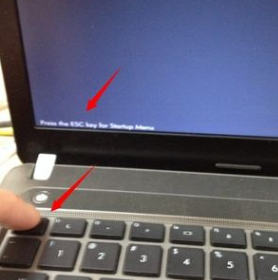
惠普笔记本系统软件图解1
如果F10没反应,则在启动时不停点击ESC键
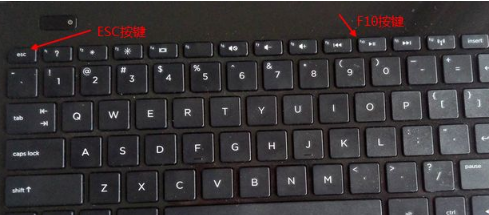
笔记本系统软件图解2
这个时候会进入到启动菜单选项,F10 BIOS Setup就是BIOS设置,此时按下F10键就可以进入BIOS
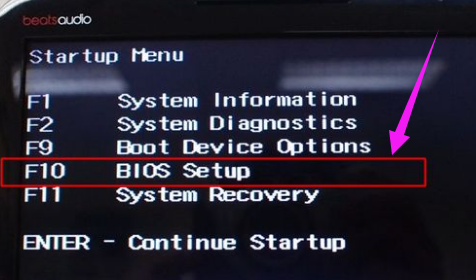
惠普笔记本系统软件图解3
如果是这种界面,F10=Setup就是表示进入BIOS的快捷键,此时按F10即可进入BIOS设置。
bios系统软件图解4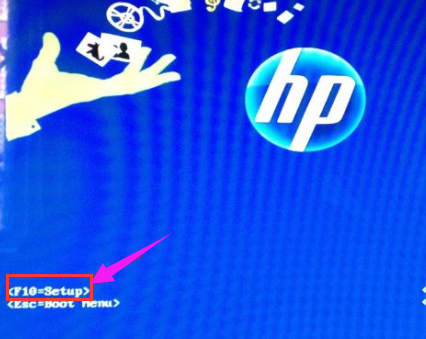
以上就是惠普笔记本进入bios的方法了。






 立即下载
立即下载







 魔法猪一健重装系统win10
魔法猪一健重装系统win10
 装机吧重装系统win10
装机吧重装系统win10
 系统之家一键重装
系统之家一键重装
 小白重装win10
小白重装win10
 杜特门窗管家 v1.2.31 官方版 - 专业的门窗管理工具,提升您的家居安全
杜特门窗管家 v1.2.31 官方版 - 专业的门窗管理工具,提升您的家居安全 免费下载DreamPlan(房屋设计软件) v6.80,打造梦想家园
免费下载DreamPlan(房屋设计软件) v6.80,打造梦想家园 全新升级!门窗天使 v2021官方版,保护您的家居安全
全新升级!门窗天使 v2021官方版,保护您的家居安全 创想3D家居设计 v2.0.0全新升级版,打造您的梦想家居
创想3D家居设计 v2.0.0全新升级版,打造您的梦想家居 全新升级!三维家3D云设计软件v2.2.0,打造您的梦想家园!
全新升级!三维家3D云设计软件v2.2.0,打造您的梦想家园! 全新升级!Sweet Home 3D官方版v7.0.2,打造梦想家园的室内装潢设计软件
全新升级!Sweet Home 3D官方版v7.0.2,打造梦想家园的室内装潢设计软件 优化后的标题
优化后的标题 最新版躺平设
最新版躺平设 每平每屋设计
每平每屋设计 [pCon planne
[pCon planne Ehome室内设
Ehome室内设 家居设计软件
家居设计软件 微信公众号
微信公众号

 抖音号
抖音号

 联系我们
联系我们
 常见问题
常见问题



